电脑的盘怎么分区?推荐尝试以下方法 -凯发网娱乐
2023-09-21 16:23:08
编辑:kk
阅读:148次
电脑的盘怎么分区?电脑的使用过程中经常会需要对电脑的盘进行分区的处理,很多时候因为某个磁盘的空间较小,会影响后期的使用。那么电脑的盘怎么分区?本文将为大家介绍电脑的盘的分区方法,一起来看看吧!
一、电脑的盘分区原因
1.提高电脑性能:硬盘分区能够使电脑更高效地使用存储空间,更快地访问数据,从而提高电脑性能和响应速度。
2.重装系统和备份数据:将操作系统和数据分别存储在不同的分区中,可以避免系统崩溃时数据丢失的情况,同时也方便进行系统重装和数据备份。
3.多系统安装:电脑分区可以为多个操作系统提供存储空间,从而方便用户在同一台电脑上安装多个操作系统,实现多系统切换。
4.安全性和隐私保障:电脑分区可以将 敏感数据或应用程序存储在独立的分区中,从而提高数据的安全性和隐私保障。
二、电脑的盘怎么分区?
怎样对电脑的盘进行分区呢?一般来讲,我们可以使用windows自带的磁盘管理器可以帮助我们进行磁盘分区,但是该工具也可能会造成数据丢失的情况,而且操作起来有点复杂,不适合电脑小白。那么有没有专业的软件可以帮助我们进行电脑的盘分区呢?这里我们可以借助易我分区大师(easeus partition master),这是一款备受认可的分区管理软件,可能帮助你轻松完成硬盘分区。如下是它的使用方法:
步骤1.选择分区
首先通过易我分区大师(easeus partition master professional)在磁盘上选择一个分区,然后从功能列表中点击“分配空间”。
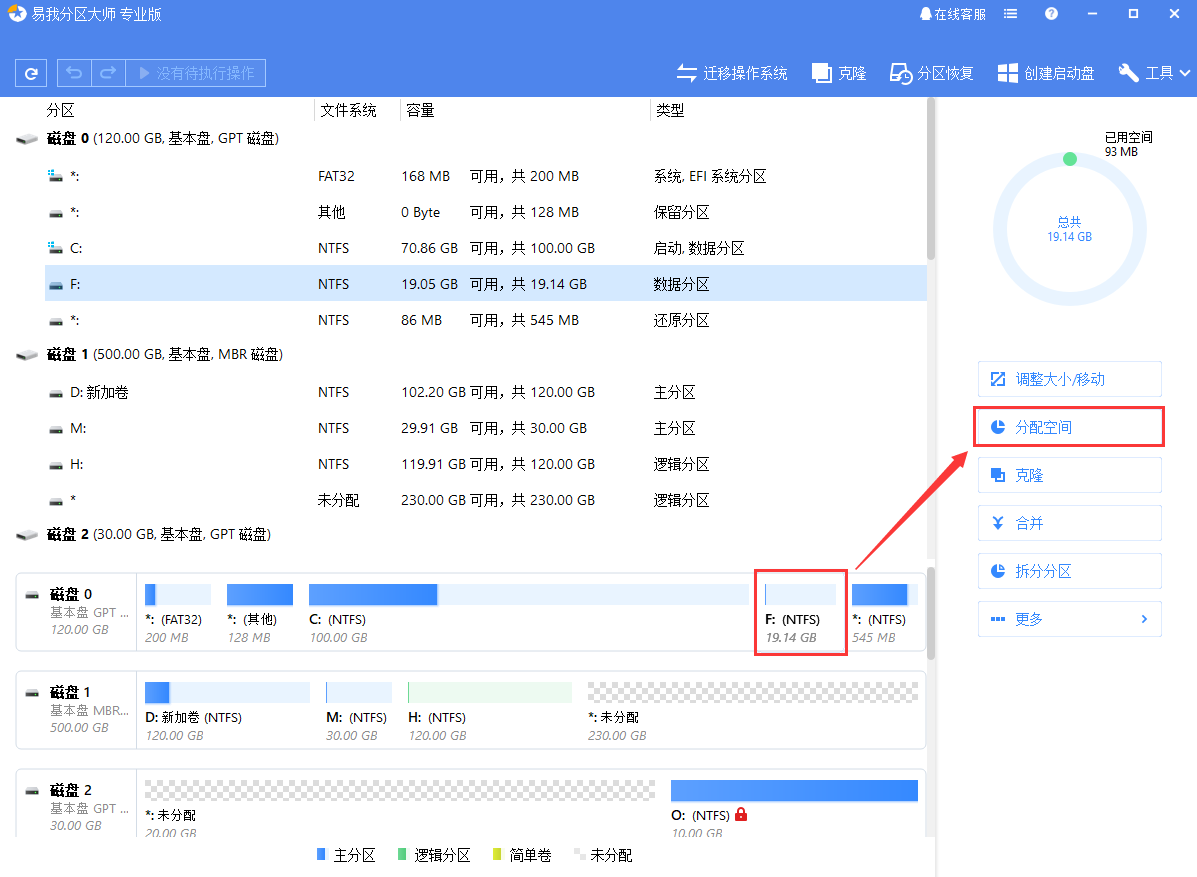
步骤2.分配空间
在打开的窗口中,选择将所选分区的未使用空间分配到同一磁盘上的另一个分区,或者使用未使用的空间创建新分区,确定好目标分区的大小。
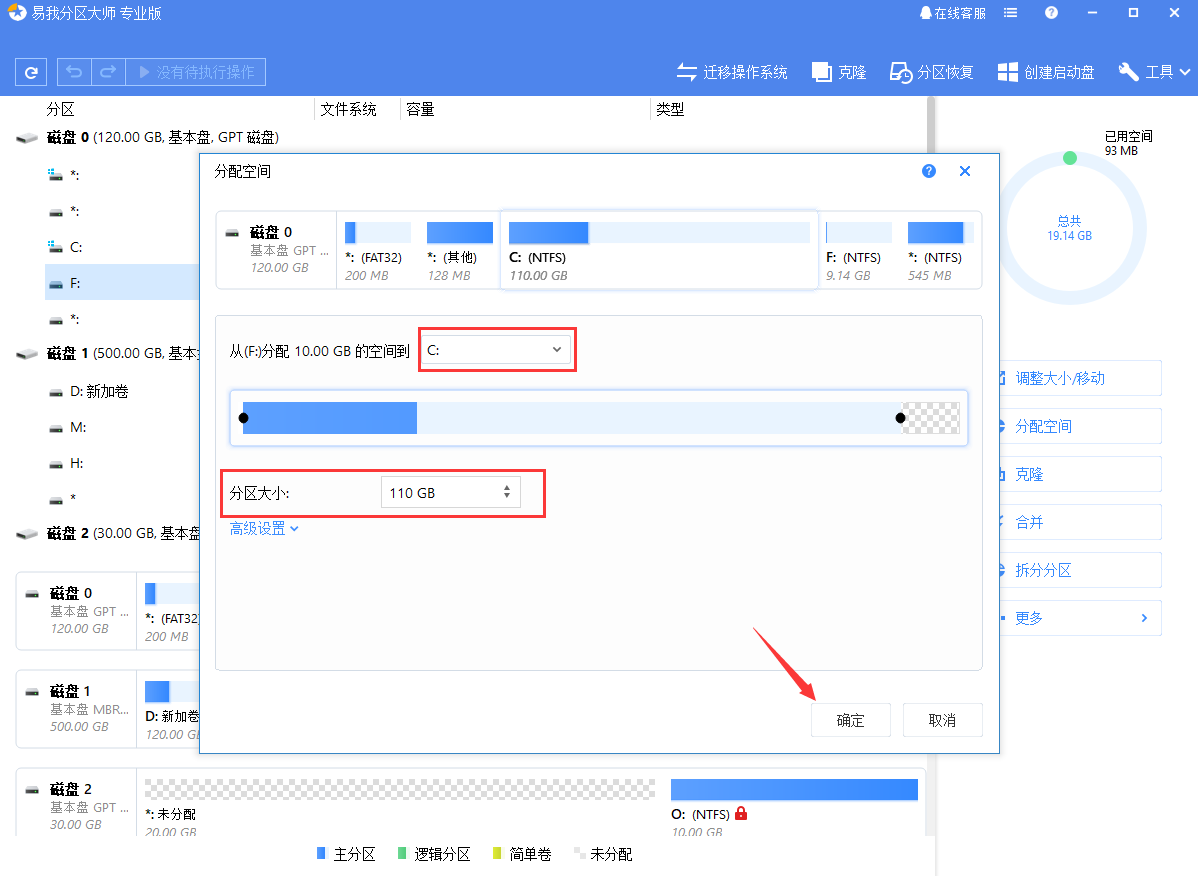
准备就绪后,点击确定。该操作不会立即执行,而是先被列入待执行操作列表。
步骤3.执行操作
确定要执行时,点击左上角“执行x个操作”列表,选择“应用”。
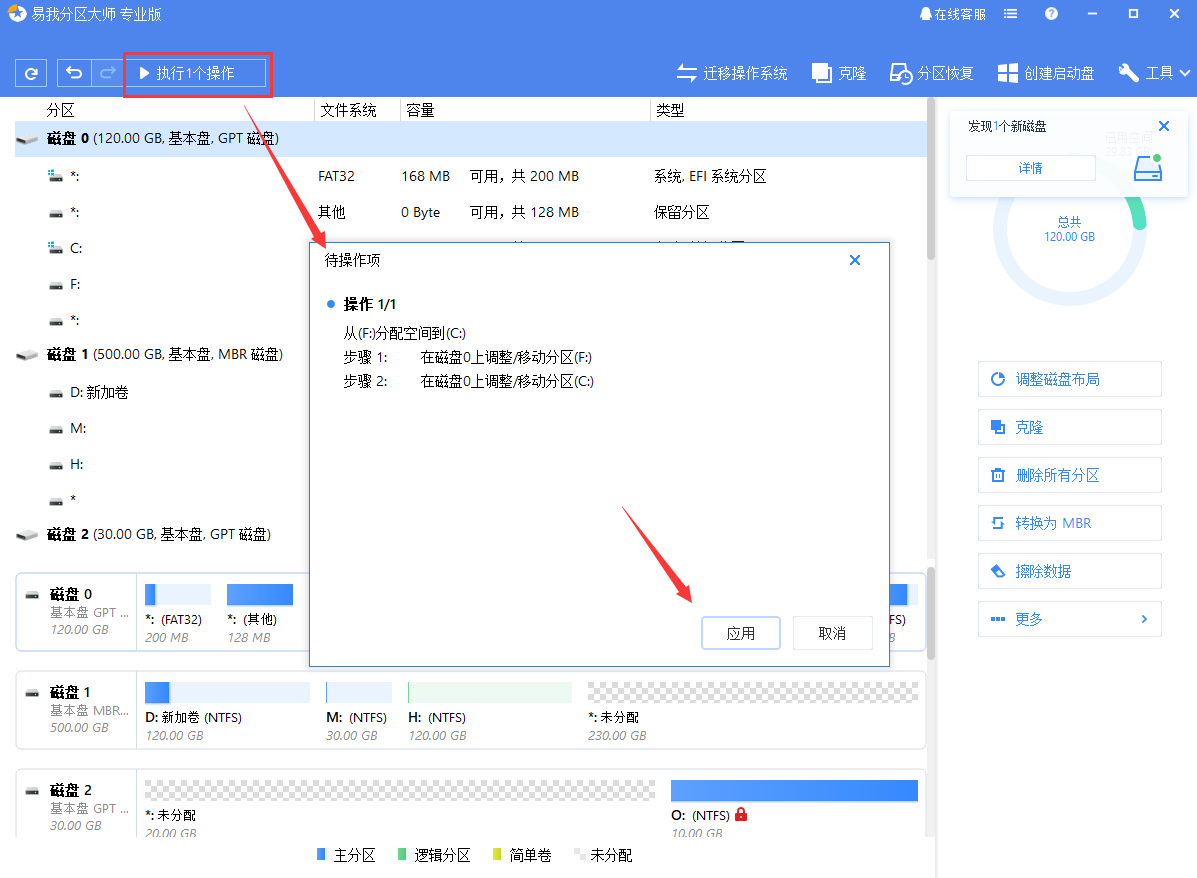
三、总结
电脑的盘怎么分区?以上介绍了电脑的盘分区原因以及电脑的盘的分区方法,如果你对电脑磁盘有分区/合并的需求,强烈建议下载易我分区大师进行相关操作。
温馨提示:本文由易我科技网站编辑部出品转载请注明出处,违者必究(部分内容来源于网络,经作者整理后发布,如有侵权,请立刻联系凯发app官网登录处理)
标签:
 凯发app官网登录的产品中心
凯发app官网登录的产品中心 售后支持
售后支持 合作招商
合作招商


